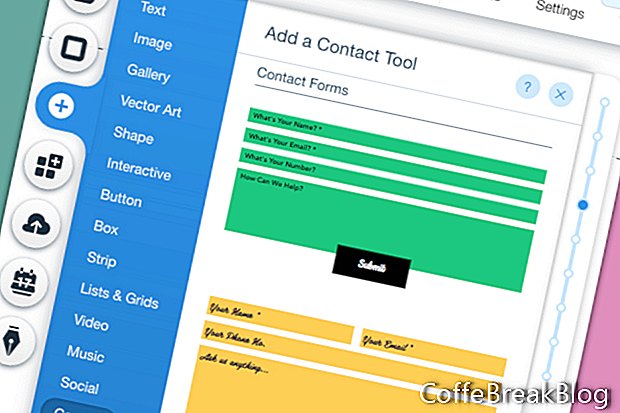Давайте продолжим работать над нашей контактной формой для нашего сайта Wix. Нашим следующим шагом будет изменение желтого цвета фона полосы на белый и работа с настройками формы.
- Выберите полосу и нажмите кнопку «Изменить фон полосы». В окне «Полосатый фон» нажмите кнопку «Цвет». Измените цвет на белый и закройте окно.
- Давайте изменим шрифт по умолчанию для заголовка Contact Me. Выберите заголовок и нажмите кнопку «Изменить текст». В разделе «Темы» окна «Параметры текста» выберите тему «Большой заголовок» из раскрывающегося списка.
Теперь мы можем работать над настройками для контактной формы.
- Выберите форму и нажмите значок «Настройки» во всплывающем меню.
- В окне «Параметры контактной формы» добавьте адрес электронной почты, который будет получать сообщения контактной формы. У вас есть возможность добавить второй адрес электронной почты.
Двигаясь вниз в следующем разделе окна, мы можем установить поля ввода для нашей формы. Наша форма уже имеет поля по умолчанию Имя, Электронная почта, Тема и Сообщение. Эти поля уже установлены как обязательные поля.
- Вы также можете добавить поле для телефона и адреса. Просто установите флажок рядом с этими полями, чтобы добавить их в форму, и выберите значок звездочки, чтобы сделать поля обязательными для заполнения.
Двигаясь вниз, мы можем изменить текст на кнопке формы. Давайте оставим текст кнопки установленным для отправки.
- Затем в разделе «Сообщения контактной формы» мы можем выбрать отображение сообщения, когда кто-то отправляет сообщение, или мы можем отправить посетителя на новую страницу (например, на страницу «Спасибо»).
- Если мы выберем опцию сообщения, мы можем настроить текст сообщения.
- Затем мы можем настроить сообщения об ошибках, если кто-то пропустит свой адрес электронной почты или другую необходимую информацию.
Теперь, когда у нас есть готовая форма, как она работает. Когда посетитель сайта отправляет вам сообщение с контактной формой, оно будет отправлено на адрес электронной почты, который вы добавили в настройках. Электронная почта посетителя (и номер телефона) будет добавлена в раздел «Контакты» на панели управления вашего сайта в области учетной записи. Если вы получили несколько сообщений от одного отправителя, информация об отправителе будет добавлена в список контактов только один раз.
По умолчанию в контактной форме нет спам-фильтров. Но вы можете использовать стороннее приложение для вашей контактной формы, такое как приложение Контактная форма FunCaptcha, которое имеет спам-фильтр.
назад
Скриншоты, используемые с разрешения Wix.com, Inc.
Видео инструкция: Как создать сайт на Wix (Платформа wix) - бесплатно создать сайт (April 2024).